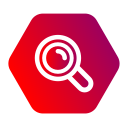TBB - izBul, bilgisayarınızda bulunan UYAP (UDF) belgelerinin içerisinde doğrudan arama yapabilmesinizi sağlayan bir uygulamadır. UYAP belgeleri özel bir belge türü olduğundan Windows veya diğer işletim sistemlerinin arama uygulaması belge içeriklerini okuyamamaktadır. Bu ihtiyacı karşılamak adına TBB - izBul programı kodlanmıştır. Diğer Office belge içeriklerinde arama yapılabilmesi özelliği sonraki versiyonda yayınlanacaktır.
KURULUM
- Yukarıdan bilgisayarınıza uygun olan program versiyonunu indiriniz...
Windows Bilgisayarlar
- Kurulum sırasında Windows kişisel bilgisayarınızı korudu uyarısı çıkarsa EK BİLGİ'yi ardından ÇALIŞTIR uyarısını tıklayarak kurulumu devam ettirebilirsiniz.
Mac Bilgisayarlar
- İndirilen sıkıştırılmış dosyayı açmak için çift tıklayınız.
- TBB-İzbul uygulamasını dilerseniz Finder'ı açtıktan sonra Uygulamalar klasörüne taşıyabilirsiniz.
- Programın kurulumu için Command tuşunu basılı tutarak sağ tıklayınız.
- Açılan menüden Aç'ı tıklayınız.
- İşletim sistemi macOS, “TBB - izBul” uygulamasının geliştiricisini doğrulayamıyor. Onu açmak istediğinizden emin misiniz? uyarısı verdikten sonra Aç butonuna basarak programı sorunsuzca kullabilirsiniz.
DİZİNE KLASÖR EKLEME
- TBB İzBul programı, arama dizinine eklediğiniz klasörler içerisinde arama yapmaktadır. Programdan beklenen faydanın sağlanması için dilekçelerinizin bulunduğu tüm disk ya da klasörleri dizine eklemelisiniz. TBB İzBul programı, kurulumdan sonra varsayılan olarak bilgisayarınızdaki Masaüstü (Desktop) klasörünüzü arama dizinine ekler. Dilekçelerinizin bulunduğu başka disk ya da klasörleri ayarlar bölümünden seçerek dizine ekleyebilirsiniz.
- Program kurulduktan sonra, ana ekranında yer alan Ayarlar butonu tıklanır, açılan pencerenin üst kısmında yer alan + işareti tıklanır ve arama yapılmak istenen klasör seçilerek programa eklenir. Not:Kök klasörün eklenmesi yeterli olup program, kök klasör içerisindeki tüm alt klasör ve belgeler dizine otomatik olarak eklemektedir.
- Klasör ekleme işlemi tamamlandıktan sonra program tüm eklenen klasörleri tarayarak dizin oluşturur. “Tarama Durumu : Bitti” ve “İşlenmeyi bekleyen UDF sayısı:0” uyarısı görününceye kadar tarama ve dizine alma işlemi devam eder. Bu işlem bitene kadar arama işlemi yapmayınız. “İşlenmeyi bekleyen UDF sayısı:0” veya “Tarama Durumu : Bitti” uyarısı görüntülendiğinde programı kullanmaya başlayabilirsiniz.
HIZLI ARAMA KISAYOL TUŞU ATAMA
- Programın varsayılan hızlı arama kısayol tuşu F3'tür. Klavyenizde F3 tuşuna bastığınızda arama penceresi aktif olarak çalışmaya başlar.
- Ayarlar kısmında F3 tuşu yerine F1-F12 arasındaki herhangi bir fonksiyon tuşunu ya da CTRL, ALT, SHIFT veya METAKEY kombinasyonlarından en az ikisi ile beraber dilediğiniz tuşu hızlı arama kısayol tuşu olarak atayabilirsiniz.
ARAMA EKRANI
- Normal Ekran: Arama ekranının normal bir pencere görünümüdür. Bu ekranda arama yapıldıktan sonra otomatik gizleme yapılmaz, birden fazla arama yapmaya uygun olan ekran bu ekrandır.
- Açılır Ekran: Arama ekranının bir açılır pencere moduna dönüştüğü görünümdür. Ekranın orta üst kısmında otomatik açılır, arama yapıldıktan sonra ekran otomatik gizlenir.
- Hızlı arama kısayol tuşu ile ya da görev çubuğunda bulunan bildirim alanındaki ikonu tıklayarak arama penceresini aktif edebilirsiniz.
- ESC tuşu ile ekranı gizleyebilirsiniz. Hızlı arama tuşu ile aynı ekranı kaldığınız yerden tekrar açabilirsiniz...
AÇILIŞTA OTOMATİK BAŞLAT
- Programın bilgisayarınızın açılışında otomatik olarak başlamasını açık ya da kapalı konuma getirebilirsiniz. Açık konuma getirdiğinizde bilgisayarınızı her açtığınızda program arka planda aktif olarak çalışır. Hızlı arama tuşu ile dilediğiniz zaman arama penceresini açabilirsiniz.Not: Otomatik başlat özelliğini KAPALI hale getirirseniz, bilgisayarınız her açıldığında eklediğiniz klasör ve alt dizinde bulunan belgeleri baştan tekrar tarar. Bu nedenle programın çok daha hızlı çalışabilmesi için lütfen Açılışta Otomatik Başlat özelliğini Açık olarak kullanınız.
DİZİNİ SIFIRLA
- Dizini Sıfırla ve Çıkış yap butonuna tıkladığınızda program oluşturduğu dizini siler. Bu işlemin geri dönüşü yoktur. Programı tekrar kullanabilmek için yeniden klasör ekleyerek dizin oluşturmanız gerekir.Not: Bu butona tıkladığınızda belgeleriniz değil programın oluşturduğu veritabanı silinir.
ARAMA YAPMA
- Programın arama penceresine bulmak istediğiniz kelime ya da kelimeleri yazdığınızda tarama işlemi başlar. Arama penceresine “kira tespit” yazdığınızda içeriğinde “kira tespit” kelimeleri geçen bütün UDF belgeleri listeler. Program, hızlı ve verimli çalışabilmesi için sadece UDF uzantılı belgelerin içeriğinde arama yapmak üzere geliştirilmiştir. UDF dışındaki belgelerin sadece dosya adında arama yapar, içeriğinde arama yapmaz. Örneğin “kira tespit” yazıp arama yaptırdığınızda bilgisayarınızda içinde “kira tespit” kelimeleri geçen tüm UDF belgeler ile dosya adında “kira tespit” kelimeleri geçen diğer dosyalar listelenir. (kira tespit.docx gibi)
- Arama ekranında, Arama Ayarları ikonuna tıklayarak, aramanızı özelleştirebilirsiniz.
- Arama penceresinde * işaretini kullanarak arama seçeneklerinizi artırabilirsiniz. Örneğin arama penceresine “tür* birliği” yazarsanız içerisinde “Türkiye Barolar Birliği”, “Türkiye Bankalar Birliği” kelimeleri geçen tüm belgeleri listeler.
- Program aradığınız kelimeyi doğru olarak değiştirerek arama yapar. Örneğin: Türkiye Barolar Birliği de yazarsanız Turkıye Barolar Bırlıgı da yazarsanız aynı sonucu alırsınız.Not: * işaretini İçinde Şu Geçmesin bölümünde de kullanabilirsiniz.